La page Users (Utilisateurs) s'ouvre. Elle affiche tous les utilisateurs triés par nom d'utilisateur.
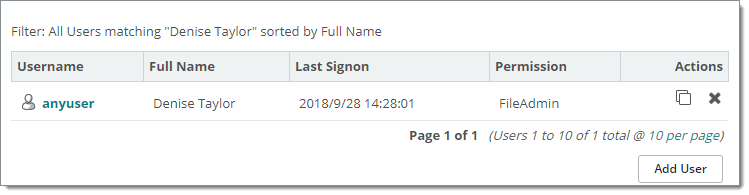
Un compte utilisateur permet à une personne, une organisation ou un périphérique de s'authentifier sur MOVEit Transfer. Les administrateurs, administrateurs système et administrateurs de groupes peuvent ajouter, supprimer, et modifier des utilisateurs.
Chaque compte est associé à un nom d'utilisateur et un mot de passe. Les comptes peuvent également inclure des restrictions IP/de nom d'hôte, des restrictions d'interface/de protocole, ou encore une clé SSH ou un certificat SSL.
Par défaut, MOVEit Transfer associe l'unicité d'un nom d'utilisateur au niveau de l'organisation MOVEit Transfer (« Org »). Ainsi, il est possible de créer un nom d'utilisateur particulier (disons « anyuser ») pour plusieurs organisations. Un administrateur système peut modifier ce paramètre par défaut afin qu'un nom d'utilisateur individuel ne puisse être utilisé qu'une seule fois. (En d'autres termes, une seule organisation du système peut posséder le nom d'utilisateur.
Les colonnes de la liste des utilisateurs contiennent les informations suivantes :
![]() Il est recommandé de ne jamais cloner un utilisateur existant ou un ancien utilisateur dans l'intention de l'utiliser comme modèle pour d'autres comptes d'utilisateur. Au lieu de le cloner, créez un nouvel utilisateur et attribuez des autorisations de groupe afin de déterminer l'étendue et la portée de l'accès de l'utilisateur.
Il est recommandé de ne jamais cloner un utilisateur existant ou un ancien utilisateur dans l'intention de l'utiliser comme modèle pour d'autres comptes d'utilisateur. Au lieu de le cloner, créez un nouvel utilisateur et attribuez des autorisations de groupe afin de déterminer l'étendue et la portée de l'accès de l'utilisateur.
![]() Le clonage d'un utilisateur (
Le clonage d'un utilisateur (![]() ) effectue une copie exacte d'un utilisateur. Le clonage d'un utilisateur avec des remplacements de stratégie appliqués (par exemple des autorisations de dossier explicites) signifie que la version la plus récente (clonée) de l'utilisateur possède également ces remplacements.
) effectue une copie exacte d'un utilisateur. Le clonage d'un utilisateur avec des remplacements de stratégie appliqués (par exemple des autorisations de dossier explicites) signifie que la version la plus récente (clonée) de l'utilisateur possède également ces remplacements.
![]() MOVEit Transfer tente de déterminer le meilleur chemin de dossier de base pour le nouvel utilisateur, en fonction du chemin de dossier de base existant de l'utilisateur cloné, et fournit ce chemin par défaut. Les administrateurs peuvent modifier le chemin de dossier de base à leur convenance.
MOVEit Transfer tente de déterminer le meilleur chemin de dossier de base pour le nouvel utilisateur, en fonction du chemin de dossier de base existant de l'utilisateur cloné, et fournit ce chemin par défaut. Les administrateurs peuvent modifier le chemin de dossier de base à leur convenance.
Le nombre d'utilisateurs répertoriés par page peut être configuré par les administrateurs système (SETTINGS > Appearance > Display > Max List Counts (PARAMÈTRES > Apparence > Affichage > Nombre maximum de listes.))
- OU -
Pick a Letter (Choisir une lettre). Si la liste des utilisateurs s'étend sur plusieurs pages, cliquez sur une lettre pour ouvrir la page qui contient le nom d'utilisateur commençant avec cette lettre.
La page Add a New User (Ajouter un nouvel utilisateur) s'ouvre.
Fournissez les informations suivantes :
Section d'informations générales
Nom d'utilisateur. Obligatoire. Ne peut pas commencer par le caractère @ ou !. Peut contenir n'importe quel caractère du jeu de caractères ISO-Latin-1 (ISO/IEC 8859-1), à l'exception de la barre oblique (\). Par défaut, le nom d'utilisateur doit être unique dans l'organisation (ce qui signifie que le même nom d'utilisateur peut être utilisé dans plusieurs organisations). Les administrateurs système peuvent modifier ce paramètre de façon à ce que le nom d'utilisateur doive être unique dans le système MOVEit Transfer.
Nom complet. Le nom complet du compte. Ne peut pas commencer par le caractère @ ou !. Peut contenir n'importe quel caractère du jeu de caractères ISO-Latin-1 (ISO/IEC 8859-1).
Email Address(es)(Adresse(s) électronique(s)). Adresses auxquelles les notifications du système sont envoyées. Si ce champ n'est pas renseigné, les notifications sont désactivées.
Email Notifications (Notifications par e-mail).
Si vous sélectionnez On (Activé) ou On+Admin (Activé + Administrateur), vous devez également fournir une adresse e-mail valide.
Options :
Permissions (Droits). Options : Administrateur, administrateur de fichiers, utilisateur. For more information, see Droits.
Langue. Choisissez une langue cible pour l'interface Web et pour les notifications.
Section Authentification d'utilisateur
Remarques : La méthode de livraison des mots de passe et les droits concernant les mots de passe sont définis pour l'organisation dans SETTINGS > Security Policies > Password > Permissions (PARAMÈTRES > Stratégies de sécurité > Mot de passe > Droits). La stratégie de vieillissement des mots de passe est définie pour l'organisation dans SETTINGS > Security Policies > Password > Aging & History (PARAMÈTRES > Stratégies de sécurité > Mot de passe > Vieillissement et historique). Pour plus d'informations sur l'authentification lors de la création d'un utilisateur et sur les champs de mots de passe, reportez-vous à la rubrique d'aide User Profile - User Authentication (Profil utilisateur - Authentification d'utilisateur), section Password (Mot de passe).
Section Dossier personnel
Spécifiez le dossier personnel de l'utilisateur. Par exemple :
Remarque : Si un compte utilisateur arrivé à expiration est supprimé, le dossier personnel de l'utilisateur est également supprimé automatiquement, sauf si une autre personne dispose de droits explicites sur ce dossier. Pour plus d'informations, reportez-vous à la rubrique Présentation de la fonction - Stratégies d'expiration.
Section Divers
Les groupes qui apparaissent dans la liste ont été créés précédemment dans GROUPS (GROUPES)